Instalējiet Nginx ar servera blokiem (virtuālie saimnieki) uz Debian 10
Nginx ir ļoti populārs augstas veiktspējas tīmekļa serveris, kas apvieno reversās starpniekservera, slodzes līdzsvarošanas, kešatmiņas un daudz ko citu. Atkarībā no tā, kā tas ir konfigurēts, tas var darboties kā apgriezts starpniekserveris, kā arī slodzes līdzsvarotājs HTTP/HTTPS serveriem.
Nginx tīmekļa serverim ir fenomenāla spēja apkalpot tūkstošiem vienlaicīgu savienojumu, un tas padara to par ātrāko tīmekļa serveri, kas nodrošina vairāk nekā pusi no aizņemtākajām vietnēm pasaulē. To skaitā ir Netflix, DuckDuckGo un DropBox, lai pieminētu tikai dažus.
Šajā apmācībā mēs sniegsim jums norādījumus par to, kā instalēt Nginx ar virtuālajiem resursdatoriem, lai mitinātu vairākus domēnus uz Debian 10 servera.
Pirms sākam darbu, pārliecinieties, vai ir izpildītas šādas prasības:
- Debian 10. piemērs.
- Pilnībā kvalificēts domēna vārds (FQDN), kas norāda uz serveri.
- Šajā rokasgrāmatā mēs izmantojam domēnu
linux-console.net, kas norāda uz Debian 10 sistēmu ar IP adresi 192.168.0.104. - labs interneta savienojums.
1. darbība: atjauniniet Debian 10 pakotņu krātuvi
Pirms visa cita mums jāatjaunina vietējā pakotņu krātuve uz jaunākajām versijām. Lai to panāktu, piesakieties kā parasts lietotājs ar sudo privilēģijām un palaidiet zemāk esošo komandu.
$ sudo apt update -y
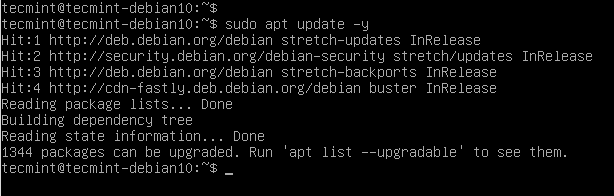
2. darbība: instalējiet Nginx uz Debian 10
Tā kā Nginx atrodas Debian krātuvēs, mēs varam ērti turpināt un instalēt to, izmantojot apt pakotņu pārvaldnieku, kas nāk ar Debian.
$ sudo apt install nginx -y
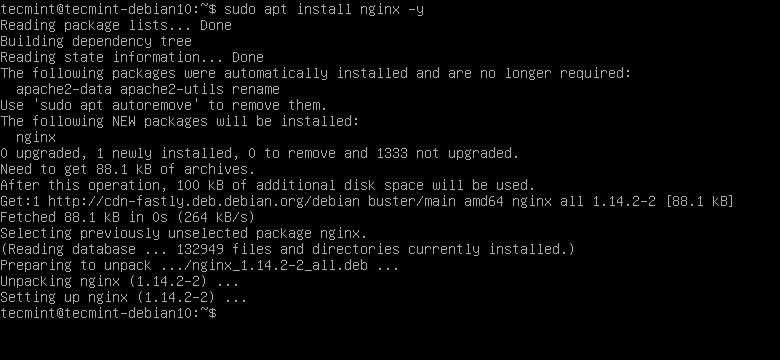
3. darbība: Nginx tīmekļa servera statusa pārbaude
Ja jums nav kļūdu, Nginx tīmekļa serveris tika veiksmīgi instalēts. Pirms turpmāku konfigurēšanu ir saprātīgi pārbaudīt tīmekļa servera statusu.
Lai pārbaudītu Nginx statusu, izpildiet:
$ systemctl status nginx
Ja tīmekļa serveris darbojas un darbojas, jūs saņemsit tālāk sniegto paziņojumu.
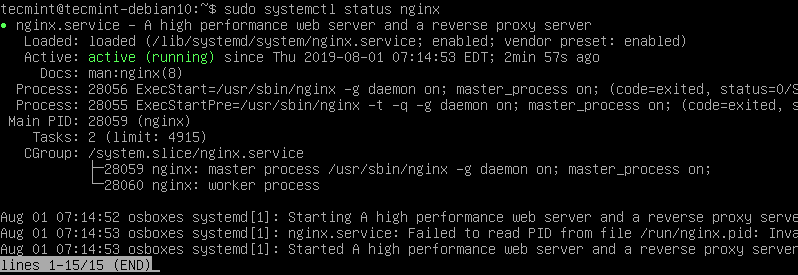
Ja vēlaties restartēt Nginx tīmekļa serveri, palaidiet komandu.
$ systemctl restart nginx
Lai apturētu Nginx, izsniedziet komandu.
$ systemctl stop nginx
Lai palaistu tīmekļa serveri, palaidiet.
$ systemctl start nginx
Lai konfigurētu Nginx tīmekļa serveri, lai sāktu sāknēšanas palaišanu.
$ systemctl enable nginx
4. darbība: konfigurējiet ugunsmūri, lai atvērtu Nginx portu
Kad Nginx ir veiksmīgi instalēts un darbojas, mums ir jāatļauj piekļuve pakalpojumam tīmeklim, īpaši ārējiem lietotājiem. Ja esat iespējojis UFW ugunsmūri, jums jāļauj piekļūt HTTP, izmantojot ugunsmūri.
Lai to panāktu, izpildiet komandu.
$ sudo ufw allow 'Nginx HTTP'
Pēc tam atkārtoti ielādējiet ugunsmūri, lai veiktu izmaiņas.
$ sudo ufw reload
Lieliski, tagad jūs varat pārbaudīt, vai HTTP ir atļauts, izmantojot ugunsmūri, palaižot.
$ sudo ufw status
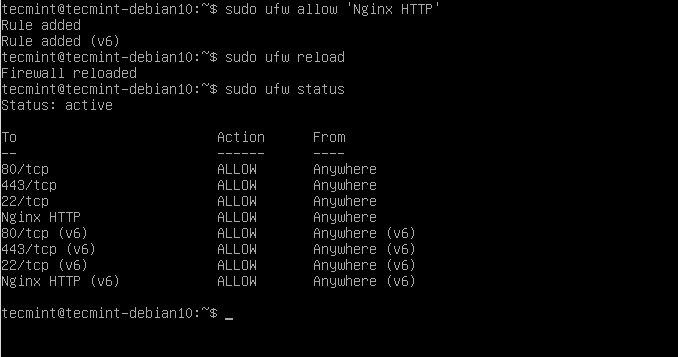
No iepriekš minētā fragmenta mēs skaidri redzam, ka Nginx HTTP ir atļauts, izmantojot UFW ugunsmūri.
5. darbība: Piekļuve Nginx tīmekļa serverim
Mēs līdz šim esam veikuši pamata konfigurācijas, lai Nginx palaistu un darbotos. Lai piekļūtu tīmekļa serverim, izmantojot tīmekļa pārlūku, pārlūkojiet servera IP adresi, kā parādīts.
http://server-IP-address
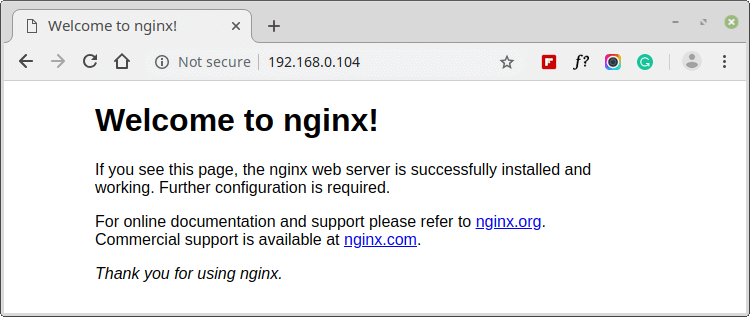
Tas ir apstiprinājums tam, ka Nginx darbojas un darbojas.
6. darbība: Nginx servera bloku konfigurēšana Debian 10
Šis ir izvēles solis, un tas ir noderīgi, ja vēlaties mitināt vairākus domēnus Nginx tīmekļa serverī. Lai tas darbotos, jums ir jābūt domēna vārdam, kas norādīts uz jūsu Debian serveri.
Šajā sadaļā mēs izmantosim domēna nosaukumu linux-console.net , kura ieraksts A ir norādīts uz servera IP 192.168.0.104.
Norādot domēna nosaukumu uz sava servera IP adresi, domēna nosaukums drīz mainīsies un norādīs uz jūsu tīmekļa serveri, kā parādīts.
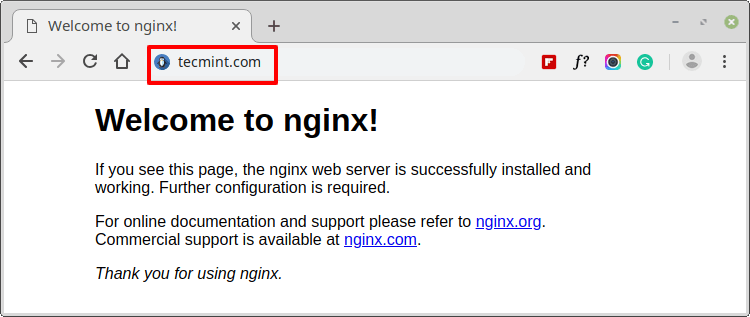
Tagad izveidosim servera bloku.
Pirmkārt, izveidosim direktoriju savam domēnam, kā parādīts.
$ sudo mkdir -p /var/www/html/linux-console.net
Pēc tam piešķiriet nepieciešamo faila īpašumtiesības, kā parādīts.
$ sudo chown -R $USER:$USER /var/www/html/linux-console.net
Pēc tam piešķiriet lasīšanas un izpildes atļaujas grupas un publiskajiem lietotājiem, kā parādīts.
$ sudo chmod -R 755 /var/www/html/linux-console.net
Tagad izveidosim vienkāršu index.html vietnes paraugu, izmantojot vim teksta redaktoru.
$ sudo vim /var/www/html/linux-console.net/index.html
Pievienojiet failam kādu satura paraugu. Tas tiks parādīts pārlūkprogrammā.
<html> <head> <title>Welcome to Linux geeks</title> </head> <body> <h1>Success! Welcome to your new server block on Tecmint Nginx Web Server !</h1> </body> </html>
Saglabājiet redaktoru un izejiet no tā
Lai šis saturs tiktu pasniegts, ir jāizveido servera bloks.
Izveidosim servera bloku
$ vim /etc/nginx/sites-available/linux-console.net
Nokopējiet un ielīmējiet servera bloka failā šo saturu.
server {
listen 80;
listen [::]:80;
root /var/www/html/linux-console.net;
index index.html index.htm index.nginx-debian.html;
server_name linux-console.net linux-console.net;
location / {
try_files $uri $uri/ =404;
}
}
Noteikti atjauniniet domēna nosaukumu linux-console.net ar savu domēna vārdu.
Lai aktivizētu vai iespējotu servera bloķēšanas failu, izveidojiet simbolisku saiti, kā parādīts.
$ sudo ln -s /etc/nginx/sites-available/linux-console.net /etc/nginx/sites-enabled/
Lai pārbaudītu, vai visi Nginx iestatījumi ir pareizi konfigurēti, palaidiet.
$ sudo nginx -t
Lieliski, mums ir labi iet! Visbeidzot restartējiet Nginx.
$ sudo systemctl restart nginx
Dodieties uz pārlūkprogrammu un atsvaidziniet, un, ja viss noritēja labi, pārlūkprogrammai vajadzētu apkalpot jūsu servera bloka tīmekļa lapu, kā parādīts.
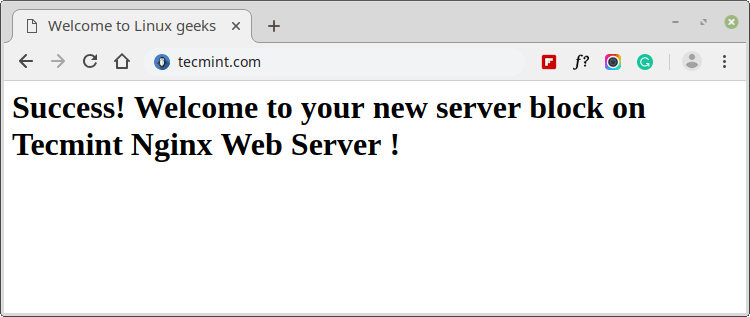
7. darbība: Piekļuve Nginx žurnāla failiem
Lai piekļūtu žurnāla failiem par serverī veiktajiem pieprasījumiem, piekļūstiet zemāk esošajam failam.
$ sudo vim /var/log/nginx/access.log
Gadījumā, ja rodas kļūdas Nginx tīmekļa serverī, pārbaudiet, vai failā nav kļūdu.
$ sudo vim /var/log/nginx/error.log
Šajā ceļvedī jūs uzzinājāt, kā instalēt Nginx Debian 10 instancē un konfigurēt to tālāk, lai atbalstītu papildu domēnus. Mēs ceram, ka šī rokasgrāmata jums bija ieskatoša. Jūsu atsauksmes tiks novērtētas.